Vortex mod manager es un administrador de mods de código abierto masivo que te permite descargar, instalar y administrar diferentes mods para tus juegos con una interfaz fácil de usar. Es compatible con bastantes juegos y está disponible para descargar en Windows 7, 8 y 10 junto con soporte para Windows XP también.
¿Qué es Vortex Mod Manager?
Mod vortex manager es el último administrador de Nexus Mods. Este nuevo administrador es una actualización de su antiguo administrador llamado Nexus Mod Manager que se hizo bastante famoso entre los desarrolladores.
Este administrador de mods hace de todo, desde descargar e instalar mods hasta administrar mods de juegos y mantenerlos en un solo lugar. Es compatible con varios juegos, con una interfaz de usuario fácil de usar y una estrecha integración con los mods nexus que le permite encontrar, descargar e instalar mods con facilidad. Entonces empecemos
Descarga e instalación de vortex
-
Para comenzar con el vórtice, diríjase al sitio web www.nexusmods.com y regístrese o inicie sesión en una cuenta existente. Ofrecen membresías gratuitas y premium. Después de registrarse, inicie sesión y descargue el administrador de mod vortex.
Descargando Vortex Mod Manager
Esta aplicación puede funcionar para todo tipo de mods, los descargados de nexus mods (recomendado) y los descargados de otras fuentes. Aunque debido a su estrecha integración, funciona mejor con mods nexus.
Interfaz
La interfaz de vórtice es bastante sencilla. Pero antes de continuar, debemos ingresar a la aplicación de escritorio Vortex. La forma más sencilla de hacerlo es iniciar sesión primero en el navegador predeterminado y luego iniciar sesión en Vortex.
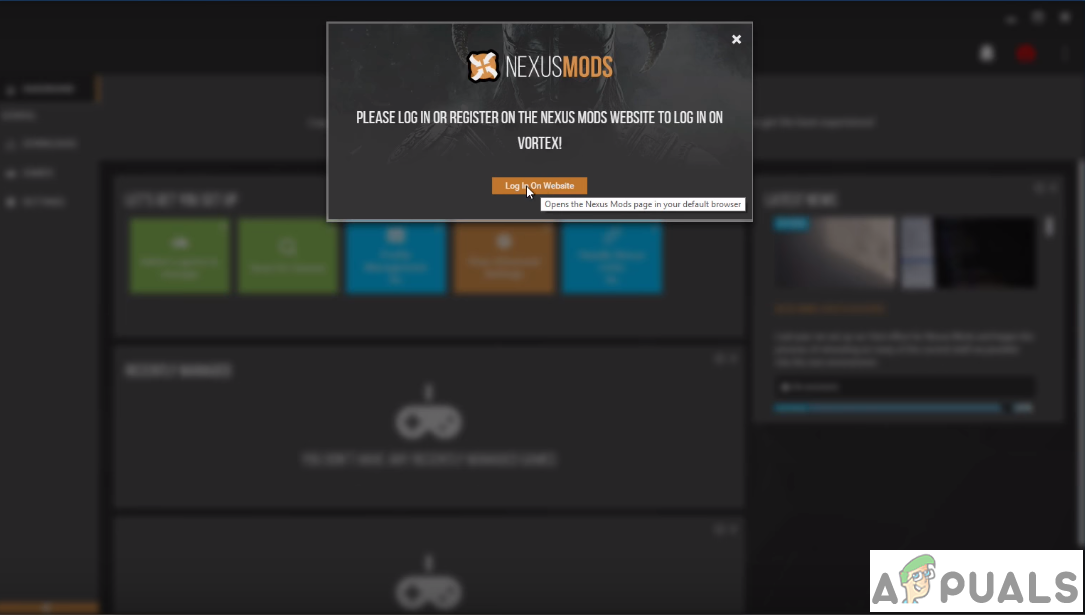
El vórtice Le ofrece una interfaz interactiva que le proporciona botones de enlace rápido en su pantalla principal, y todos los paneles que ve se pueden organizar fácilmente de la forma que desee.
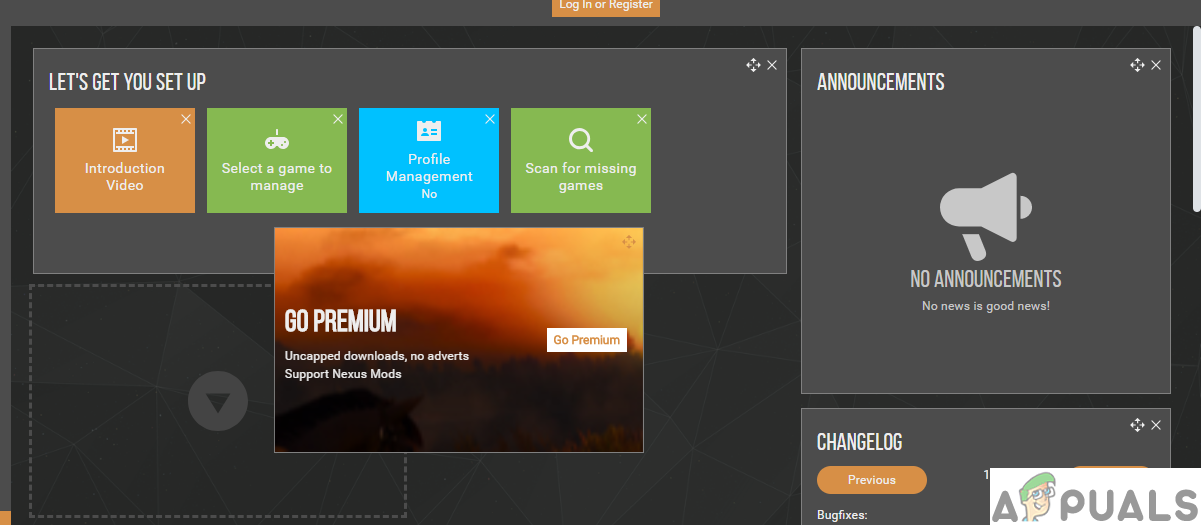
Cambiando caminos
Antes de comenzar a instalar mods, necesitamos que nuestro administrador de mods administre nuestros juegos cambiando las rutas de los juegos y mods. Algunas modificaciones solo se pueden implementar si el juego y las modificaciones comparten la misma unidad.
Una vez que haya configurado el directorio de mods en la misma unidad que sus juegos, debería ver la opción Implementación de enlace duro, asegúrese de que esté seleccionada.
-
Vaya a Configuración> Vórtice. Aquí verá la opción para configurar el modo multiusuario que le da la opción de Por usuario o Compartido. Como sugiere el nombre, Per User le dará a cada cuenta de usuario en la computadora sus preferencias de modificación y configuración mientras está en modo compartido, las preferencias siguen siendo las mismas para todos los usuarios.
Opciones multiusuario
-
Como el juego que vamos a modificar para este tutorial es Skyrim Special Edition, tenemos que cambiar la ruta base a la misma unidad de disco que nuestro juego.
Cambiando el directorio de los mods a la misma unidad que los juegos.
-
Después de configurar la ruta base, notará que la ruta de descarga y la ruta de instalación usan el mismo directorio que la ruta base.
-
Una vez que haya configurado el directorio correctamente, debería ver la opción Implementación de enlace duro. Asegúrate de que esté seleccionado.
Implementación de enlace duro seleccionada
Instalando los Mods
-
Primero, tenemos que configurar el vórtice para manejar Nexus Links. Puede hacerlo fácilmente haciendo clic en el botón azul o yendo a Configuración> Descargar y comprobar el controlador para descargar con el administrador.
En la pantalla principal.
Cambiar la configuración de descarga
-
Para este tutorial, estamos agregando un nuevo estilo de mapa a Skyrim Special Edition llamado Classic with All Roads. Ir al siguiente enlace
Mods de edición especial de Skyrim
Esto aterrizará en la página Mapa de calidad mundial. En la pestaña »Archivo«, descargue el mapa mod.
Descarga a través del administrador.
Por ahora, aprenderemos cómo descargar directamente con Mod Manager. Al hacer clic en Mod Manager Download debería abrir el Vortex incluso si está cerrado y comenzar la descarga.
Una vez que se complete la descarga, aparecerá una notificación pidiéndole que instale el mod. Presione instalar.
Descargar notificación
Ahora necesitas habilitar tus modificaciones. Puede hacer esto haciendo clic en habilitar en la ventana emergente inmediata. después de la instalación o simplemente yendo a la pestaña MODS y haciendo clic en el botón gris de su mod recién instalado que debería ponerse verde. También puede verificar sus modificaciones yendo a la pestaña Complemento.
Complementos mod.
-
Ahora abre tu juego y deberías ver los cambios visibles.
Mod de mapa en efecto.
Descarga manual de mods
-
Para agregar e instalar manualmente los mods, vaya al mismo enlace. Esta vez vamos a descargar un nuevo mapa de mods llamado Paper. Haz clic en Descarga manual.
Descarga manual de mods.
-
Una vez descargado, abra el Vortex. Navega a MODS. En el menú superior, seleccione Instalar desde archivo.
Instalar desde un archivo descargado manualmente.
También puede arrastrar y soltar el archivo directamente en Vortex. Lo cual es un poco más rápido que navegar por todo.
Arrastra y suelta el archivo.
Una vez que agregue su archivo, aparecerá como Nunca instalado. Antes de instalarlo, debe desactivar sus modificaciones anteriores haciendo clic en el botón de activación verde.
Listado como nunca instalado.
Nuevamente, puedes verificar las modificaciones instaladas simplemente iniciando el juego y ver si ha modificado el elemento que se suponía que debía hacerlo.
Mapa de papel para Skyrim SE
Eliminar un mod
Si desea eliminar un mod que ya no usa, simplemente presione el botón Eliminar , que le dará la opción de eliminar el mod y su. Marque ambos y luego haga clic en eliminar.
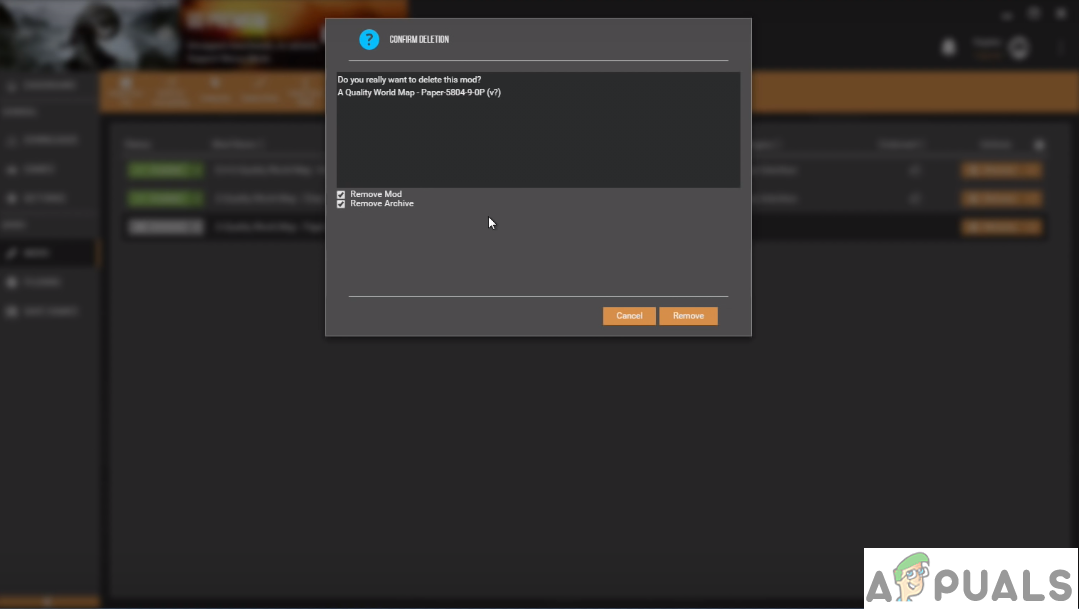
Post relacionados:
- ▷ ¿Cuál es la aplicación para el registro de un dispositivo sintonizador de TV digital y debe eliminarse?
- ⭐ Top 10 reproductores de IPTV para Windows [2020]
- ⭐ ¿Cómo obtener cuentas gratuitas de Fortnite con Skins?
- ▷ ¿Cómo soluciono el código de error «WS-37403-7» en PlayStation 4?
- ▷ Los 5 mejores navegadores para Windows XP
- ▷ Cómo deshabilitar Adobe AcroTray.exe desde el inicio

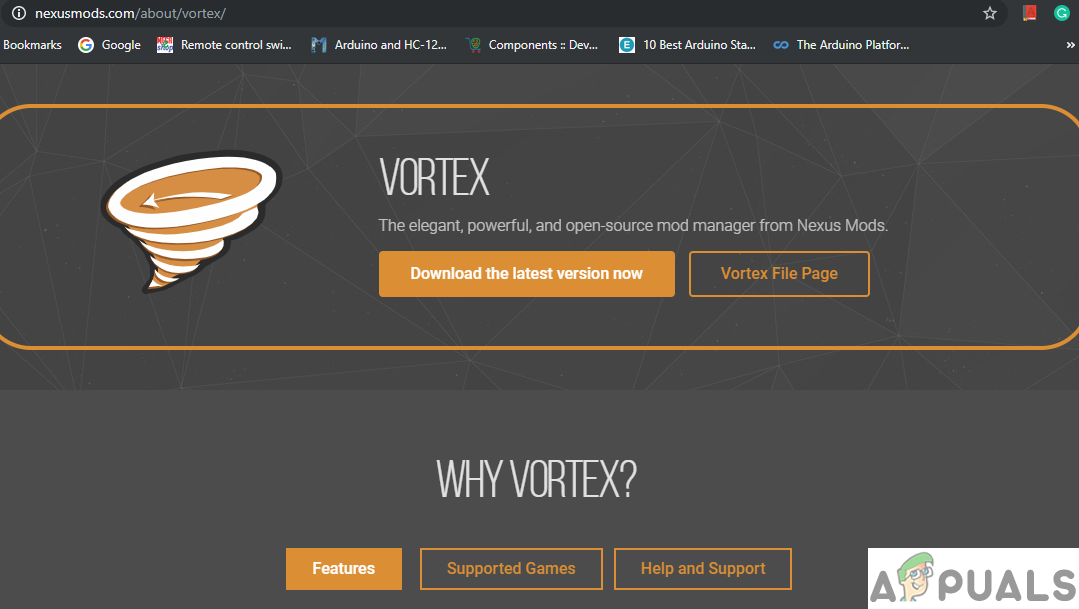 Descargando Vortex Mod Manager
Descargando Vortex Mod Manager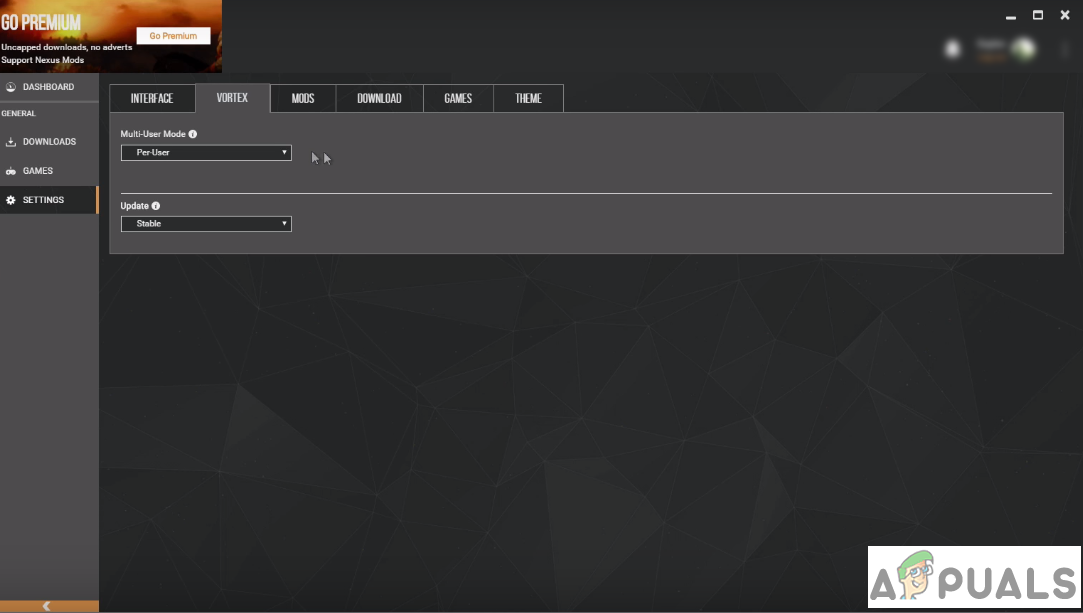 Opciones multiusuario
Opciones multiusuario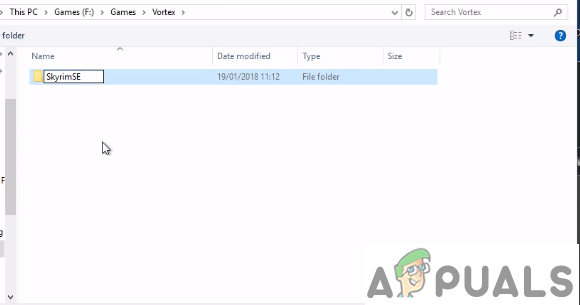 Cambiando el directorio de los mods a la misma unidad que los juegos.
Cambiando el directorio de los mods a la misma unidad que los juegos.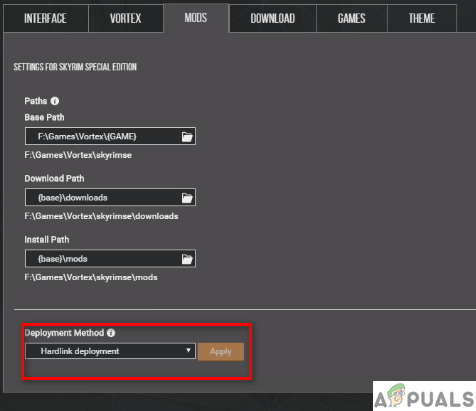 Implementación de enlace duro seleccionada
Implementación de enlace duro seleccionada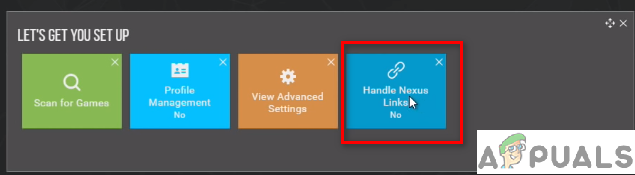 En la pantalla principal.
En la pantalla principal. 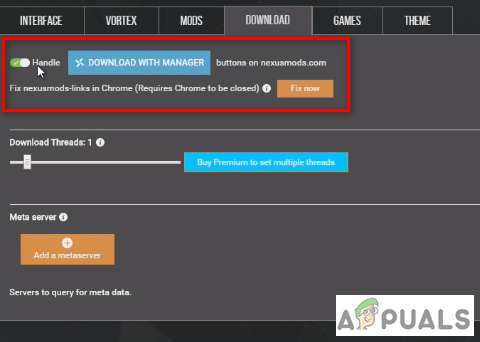 Cambiar la configuración de descarga
Cambiar la configuración de descarga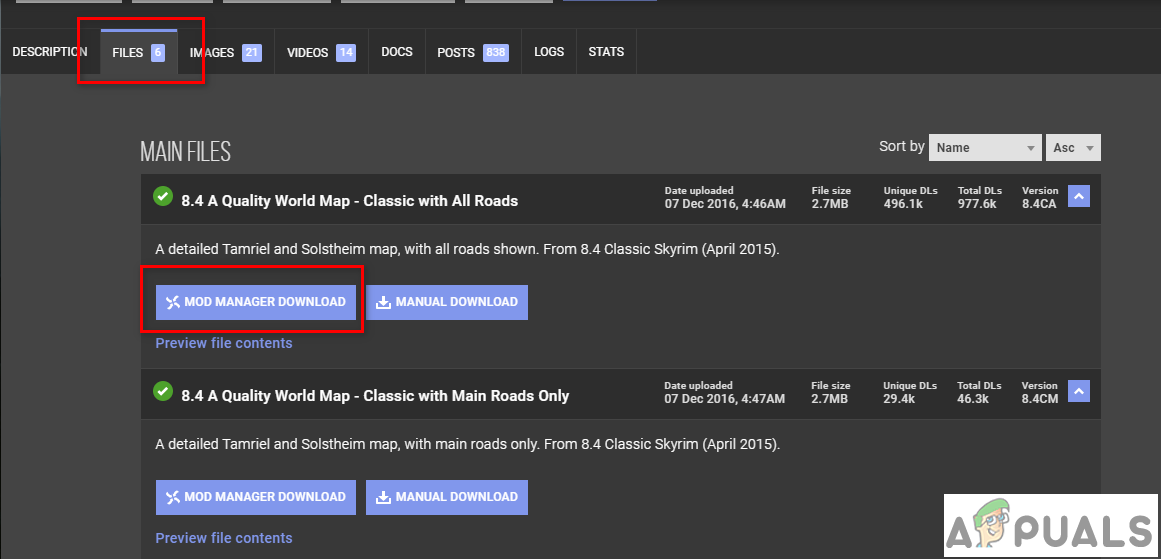 Descarga a través del administrador.
Descarga a través del administrador.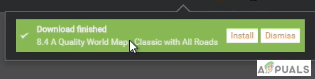 Descargar notificación
Descargar notificación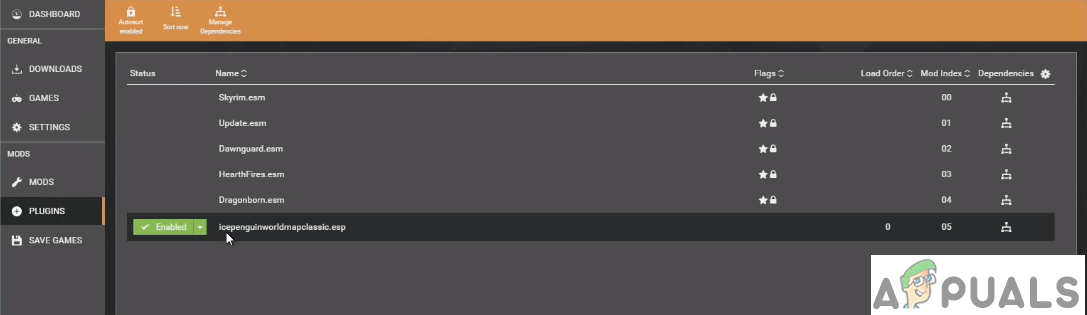 Complementos mod.
Complementos mod.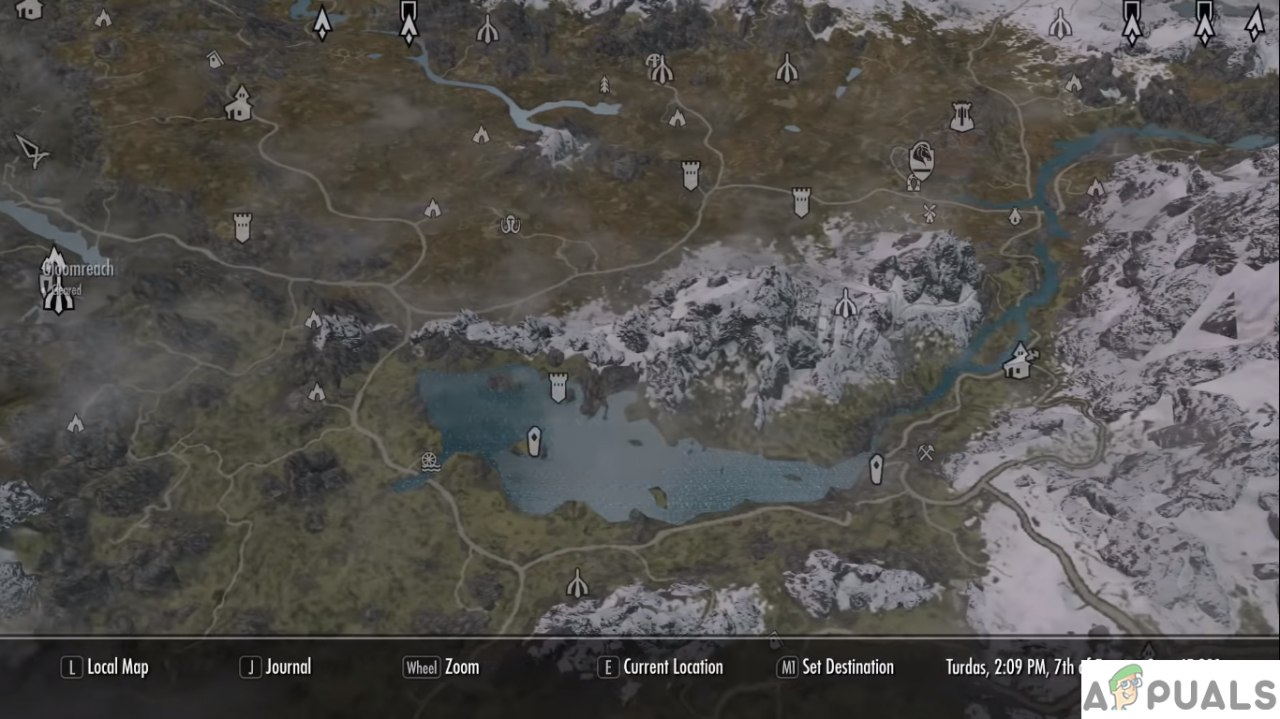 Mod de mapa en efecto.
Mod de mapa en efecto.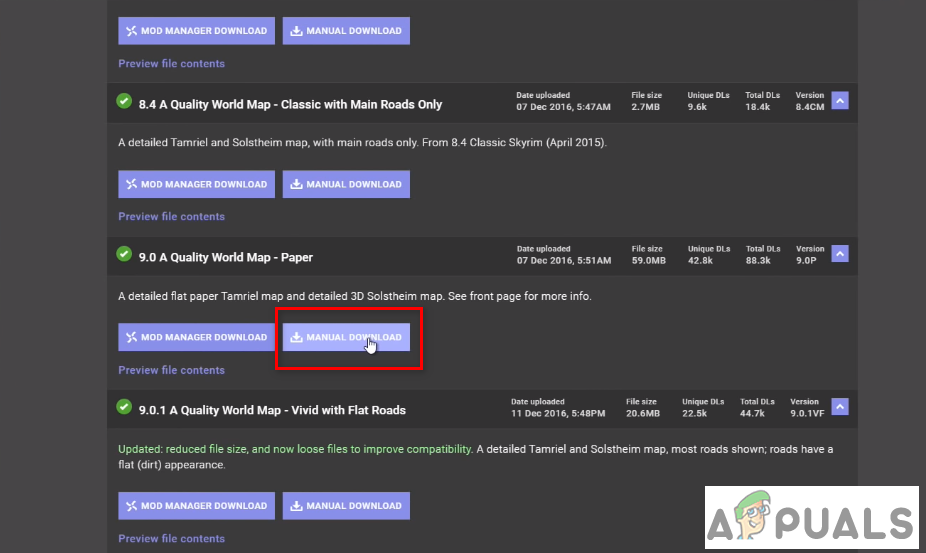 Descarga manual de mods.
Descarga manual de mods.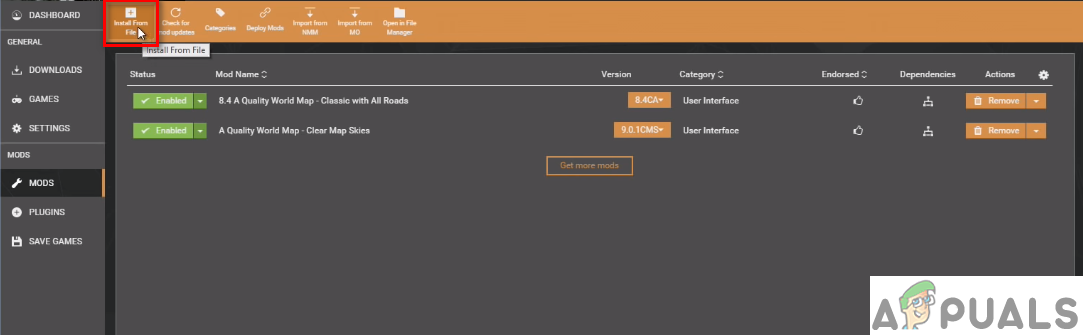 Instalar desde un archivo descargado manualmente.
Instalar desde un archivo descargado manualmente.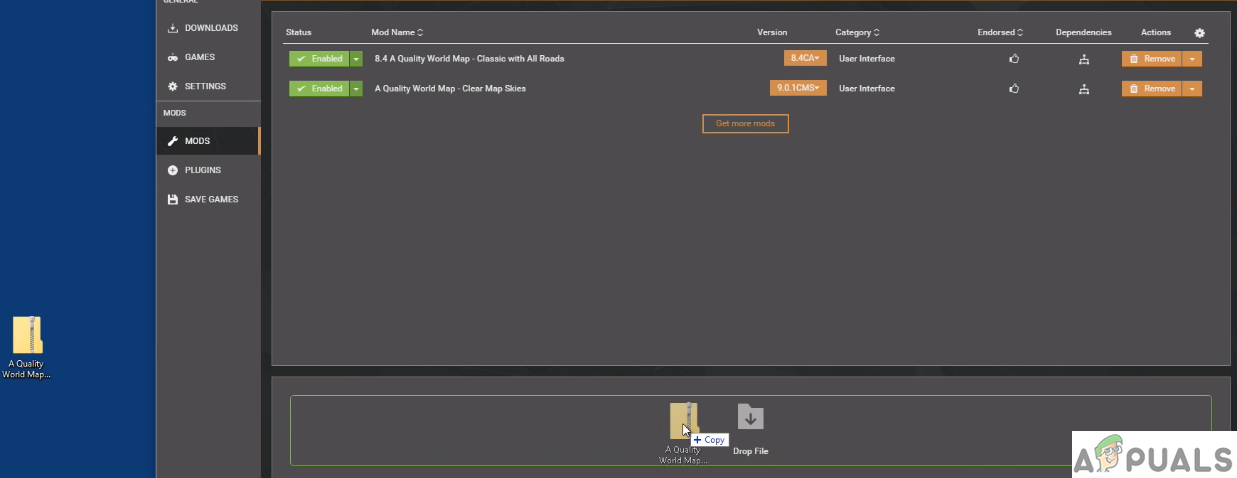 Arrastra y suelta el archivo.
Arrastra y suelta el archivo.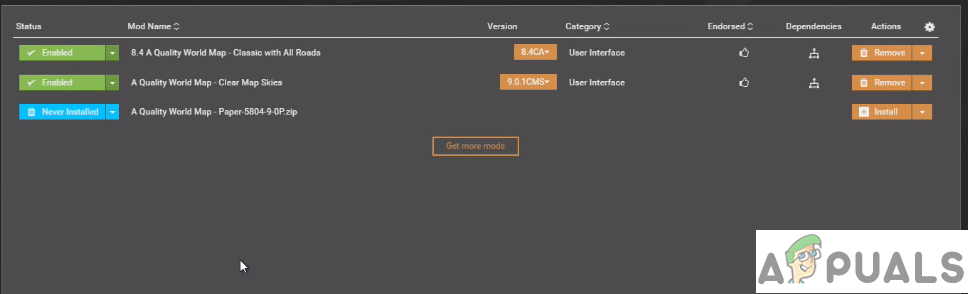 Listado como nunca instalado.
Listado como nunca instalado.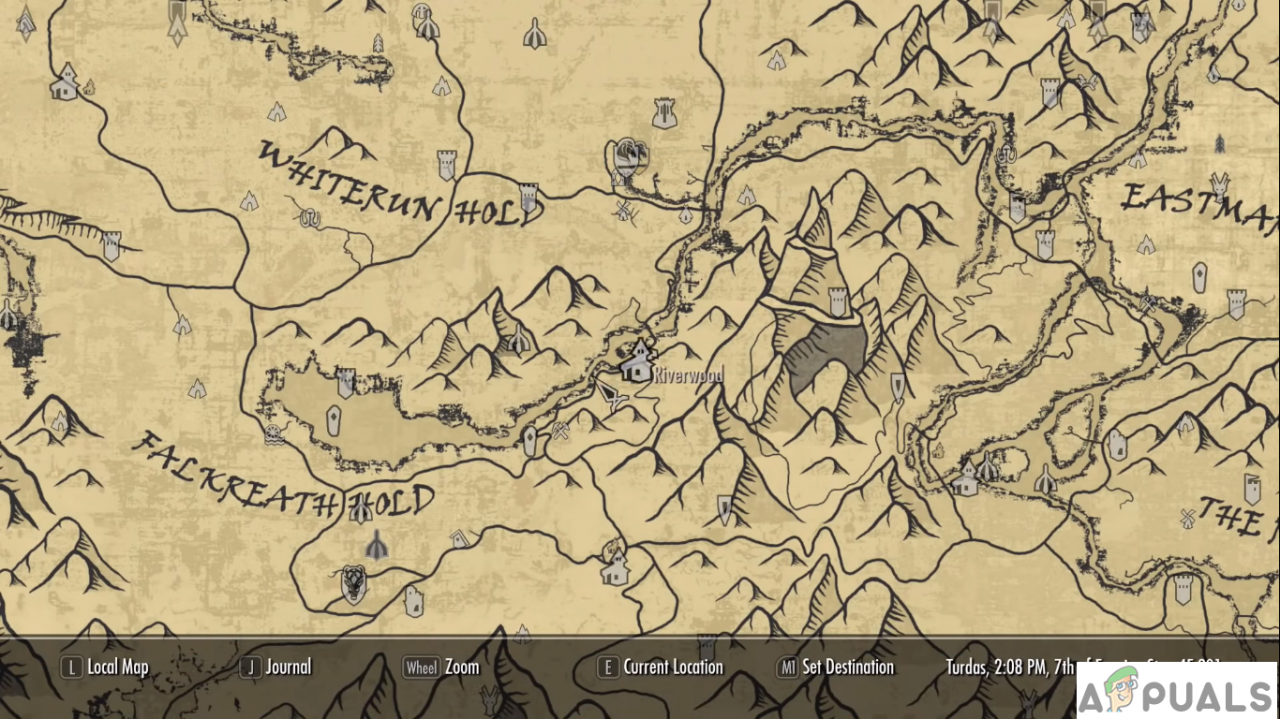 Mapa de papel para Skyrim SE
Mapa de papel para Skyrim SE




